4 maneiras de compartilhar respostas do Formulário Google com outras pessoas
Miscelânea / / November 09, 2023
Quer dar acesso a Respostas do Formulário Google para outra pessoa? O Formulários Google oferece muitas maneiras de compartilhar respostas com outras pessoas. Você pode adicioná-los como colaboradores, compartilhar a Planilha Google vinculada ou compartilhar um arquivo PDF ou CSV contendo as respostas. Vamos verificar diferentes maneiras de compartilhar as respostas do Formulários Google com outras pessoas.
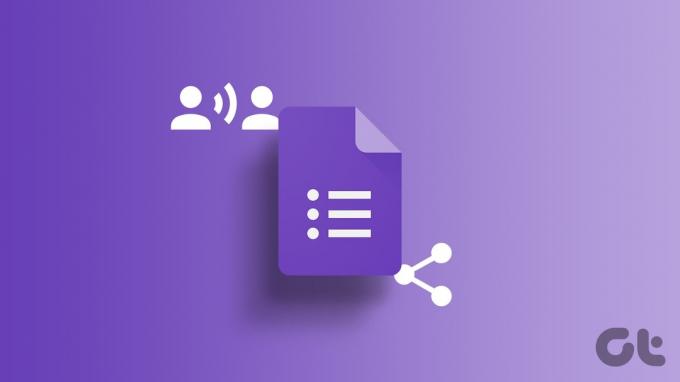
Compartilhando Formulário Google resultados é útil quando você deseja que outra pessoa também veja os resultados, como um colega de trabalho, amigo, etc. Você não precisa compartilhar os detalhes da sua conta do Google com eles. Você pode usar os métodos mencionados nesta postagem.
As respostas do Formulário Google podem ser salvas no Planilhas Google. Você precisa compartilhar a Planilha Google que contém as respostas ao formulário com outras pessoas. Para isso, primeiro você precisa vincular o Formulários Google ao Planilhas Google.
Este método permite enviar respostas do Formulário Google para vários endereços de e-mail e compartilhar respostas sem editar suas permissões do Formulário Google. Aqui estão as instruções passo a passo:
Passo 1: No seu Formulário Google, clique na guia Respostas.

Passo 2: Clique na opção Link para planilhas com o ícone do Planilhas Google no canto superior direito.
Observação: se você já vinculou uma planilha, verá o botão Exibir em planilhas. Clique nele e vá para a Etapa 4.
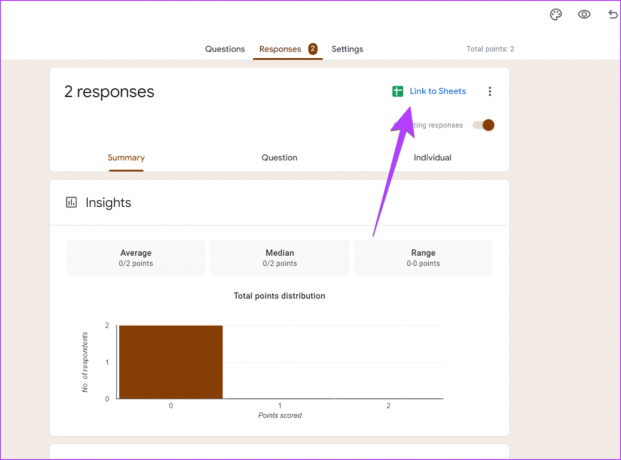
Etapa 3: Um pop-up aparecerá. Selecione ‘Criar uma nova planilha’ se quiser armazenar as respostas em uma nova planilha e clique em Criar.
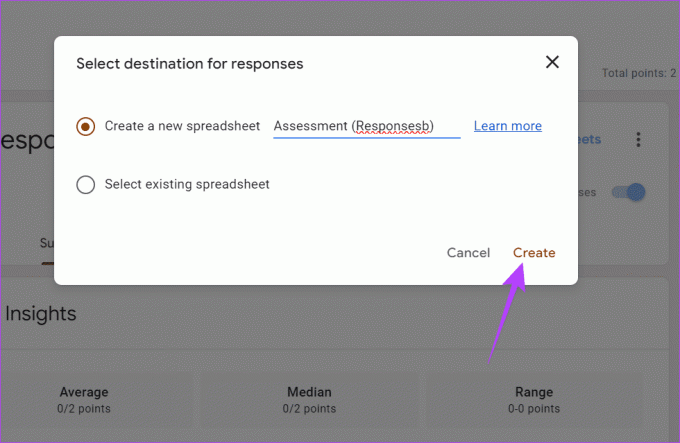
Passo 4: A Planilha Google vinculada será aberta contendo as respostas ao seu formulário. Clique no botão Compartilhar na parte superior.

Etapa 5: Insira o ID do e-mail com quem deseja compartilhar as respostas do Formulário Google e clique no botão Enviar.
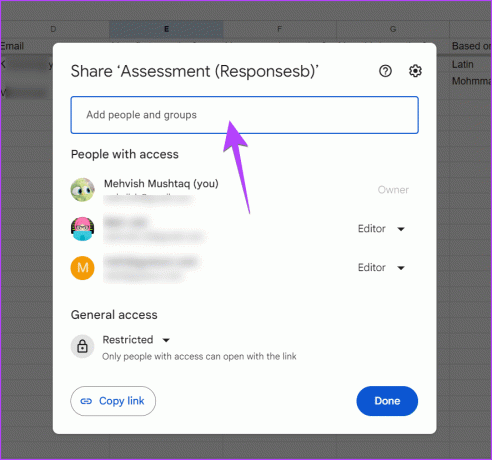
Observação: por padrão, os usuários terão permissões de edição para as planilhas. Isso significa que eles podem editar as respostas. Mas você pode mudar isso clicando na caixa Editor > escolhendo Visualizador (só pode visualizar) ou Comentador (pode comentar). Você também pode alterar essas permissões posteriormente.

Dica: Aprender como salve as respostas do Formulário Google em planilhas diferentes
A vantagem de usar esse método é que as novas respostas serão exibidas automaticamente na planilha vinculada. E o usuário também não terá permissão de edição para o seu formulário real.
Dica: Aprender como edite o Formulários Google como um profissional
2. Adicionando como colaborador
Outra maneira fácil de compartilhar suas respostas do Formulário Google com outra pessoa é adicionando-os como colaboradores no seu formulário. No entanto, observe que eles podem não apenas ver as respostas como você, mas também editar seu formulário. Se você concordar com isso, siga estas etapas:
Passo 1: Abra seu Formulário Google em um computador.
Passo 2: Clique no ícone de três pontos na parte superior e selecione Adicionar colaboradores no menu.

Etapa 3: Digite o endereço de e-mail do usuário na caixa de texto ‘Adicionar pessoas e grupos’ e clique em Concluído.
O destinatário receberá um e-mail com acesso para visualizar as respostas do Formulário Google.
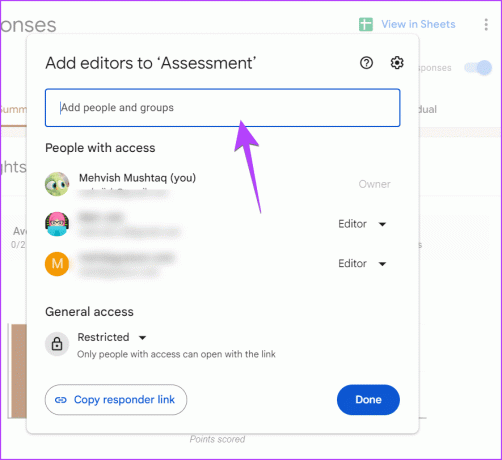
A vantagem deste método é que o destinatário pode visualizar um resumo das respostas como o criador original. No entanto, a desvantagem é que o destinatário também pode editar o formulário.
3. Compartilhando arquivo CSV
Outra maneira de compartilhar as respostas do Formulário Google com outra pessoa é enviar um arquivo CSV contendo as respostas ao seu formulário. O Formulários Google oferece um recurso nativo para criar um arquivo CSV offline de respostas, conforme mostrado abaixo:
Passo 1: Abra seu Formulário Google e vá para a guia Respostas.

Passo 2: clique no ícone de três pontos no painel Respostas.
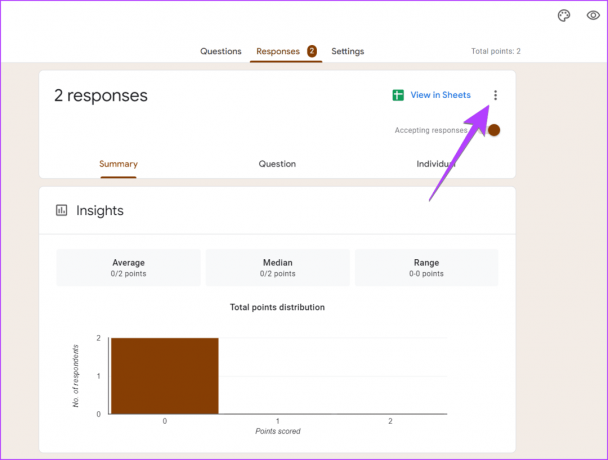
etapa 3: selecione Baixar respostas (.csv) no menu.
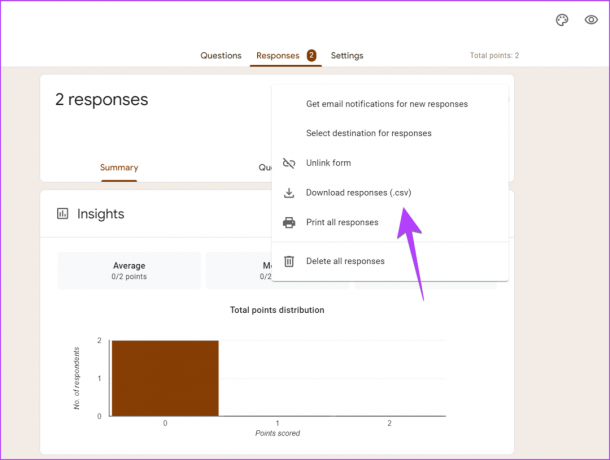
Passo 4: Selecione o local para baixar o arquivo CSV. Pode ser baixado no formato ZIP.
Etapa 5: Depois de baixado, envie o ZIP ou o arquivo CSV extraído ao destinatário por e-mail ou qualquer outro método de compartilhamento.
A vantagem desse método é que ele funciona offline. E o melhor caso de uso é quando o formulário as respostas foram fechadas. Por outro lado, a desvantagem é que as respostas não serão atualizadas automaticamente. Você deverá baixar e compartilhar o arquivo CSV novamente se surgir alguma nova resposta.
4. Compartilhando como PDF
Você também pode compartilhar as respostas do Formulário Google com outras pessoas em formato PDF. Primeiro, você deve criar e baixar um arquivo PDF com as respostas. Então, você pode enviá-lo para outra pessoa.
Aqui estão instruções passo a passo para criar e compartilhar um arquivo PDF com respostas do Formulário Google:
Passo 1: Vá para o seu Formulário Google e clique na guia Respostas.

Passo 2: Clique no ícone de três pontos próximo ao botão Enviar e selecione Imprimir.
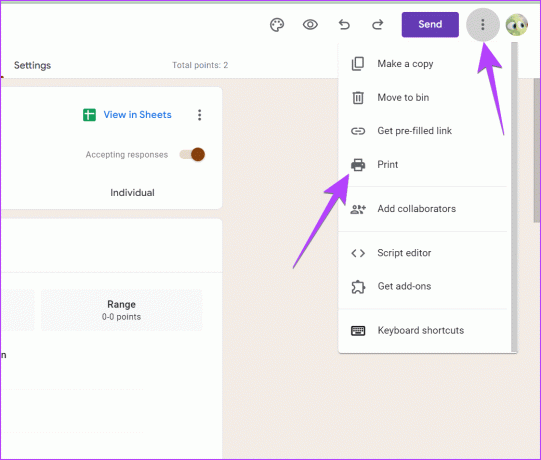
etapa 3: as respostas serão abertas em uma nova aba. Use o atalho de teclado Ctrl + P para abrir a janela de visualização de impressão.
Passo 4: clique na caixa suspensa ao lado de Destino e selecione Salvar como PDF. Em seguida, clique no botão Salvar para baixar o PDF.
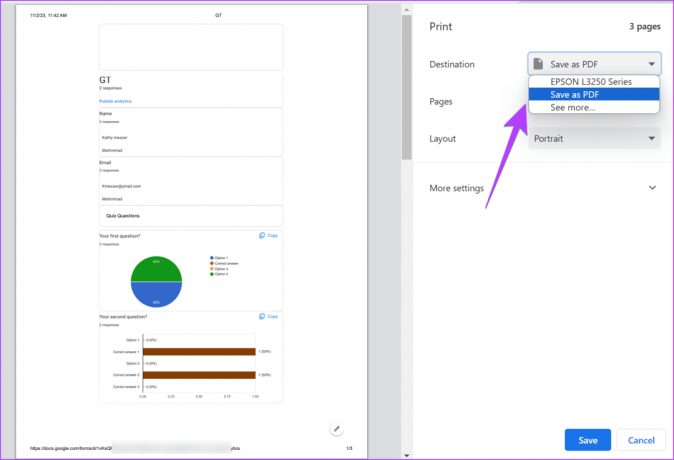
Etapa 5: envie o arquivo PDF por e-mail com as respostas ou compartilhe-o em aplicativos de mensagens instantâneas como WhatsApp, Slack, etc.
Assim como o método acima, este método também funciona offline. Portanto, as respostas não serão atualizadas automaticamente.
Dica: Aprender como converter Formulários Google em PDF, Docs ou Word.
Dica bônus: compartilhe respostas do Formulários Google com vários endereços de e-mail
Por padrão, o Google apenas notificará e enviar uma notificação por e-mail ao criador do Formulário Google sempre que uma nova resposta for adicionada. Para enviar notificações para vários e-mails, você deve usar um complemento de terceiros conhecido como Notificações por e-mail para Formulários Google.
Nós temos uma guia detalhado abordando como usar este complemento para enviar notificações de resposta do Formulário Google para outro e-mail.
Dica: Aprender como enviar e-mail com base na resposta no Formulários Google.
Crie formulários Google incríveis
Esses foram os melhores métodos para compartilhar as respostas do Formulários Google com outras pessoas. Antes de ir, aprenda como criar uma confirmação de presença e pesquisa online no Formulários Google.
Última atualização em 07 de novembro de 2023
O artigo acima pode conter links afiliados que ajudam a apoiar a Guiding Tech. No entanto, isso não afeta a nossa integridade editorial. O conteúdo permanece imparcial e autêntico.

Escrito por
Mehvish Mushtaq é engenheiro de computação por formação. Seu amor pelo Android e pelos gadgets a fez desenvolver o primeiro aplicativo Android para a Caxemira. Conhecida como Dial Kashmir, ela ganhou o prestigioso prêmio Nari Shakti do Presidente da Índia pelo mesmo. Ela escreve sobre tecnologia há mais de 6 anos e seus setores favoritos incluem guias de procedimentos, explicadores, dicas e truques para Android, iOS/iPadOS, mídias sociais e aplicativos da web. Você também pode encontrar as postagens dela em MakeTechEasier, TechWiser e NerdsChalk.



